SG골프 앱으로 스크린골프장 패스코드 로그인 방법
스포츠 | 2025년 12월 01일 09시 31분SG 스크린골프장에 골프치로 가게 되면 처음 연습게임을 10분 정도 하게 됩니다. 그리고 본게임을 하기 전에 로그인을 할 것인지 게스트로 로그인을 할 것인지 선택할 수 있습니다. 자신이 sg 스크린골프장에 자주 가면 sg 골프 앱으로 로그인을 하는 것이 좋습니다.
그 이유는 스크린골프장에서 게임했던 결과를 그대로 스마트폰으로 확인할 수 있기 때문이죠. 또한, 패스코드 로그인 방식으로 편리하게 스크린골프장에서 로그인 후 게임을 진행할 수 있습니다. 아래 설명되어 있는 내용은 sg 골프 앱으로 회원 가입, 패스코드 로그인, 그리고 sg 골프 앱 설치 방법에 대해서 설명되어 있습니다.
SG골프 회원가입 방법
기본적으로 회원가입은 휴대폰 본인인증 후 로그인이 가능합니다. SG 골프 앱이 설치되어 있다면, 회원가입 메뉴를 선택합니다.
화면에 일반회원인 경우와 어린이 회원으로 구분됩니다. 요즘은 만 14세 미만 어린이들도 골프 운동을 하기 때문에 가족끼리 스크린골프장에 운동 갈 때 많이들 이용합니다.
일반회원이라면 만 14세 이상으로 가입 신청을 합니다.
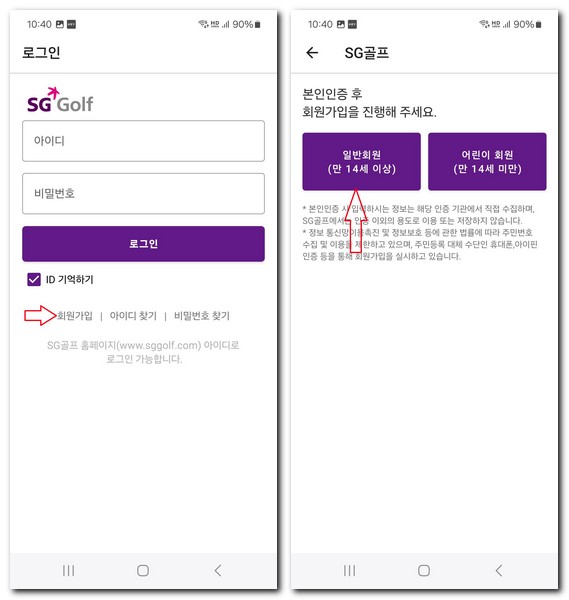
본인 인증 과정은 pass 인증과 문자(SMS) 인증 중에 하나를 선택해서 진행하도록 합니다.
이름 입력과 sg 골프 서비스에 대한 약관 동의를 선택합니다.
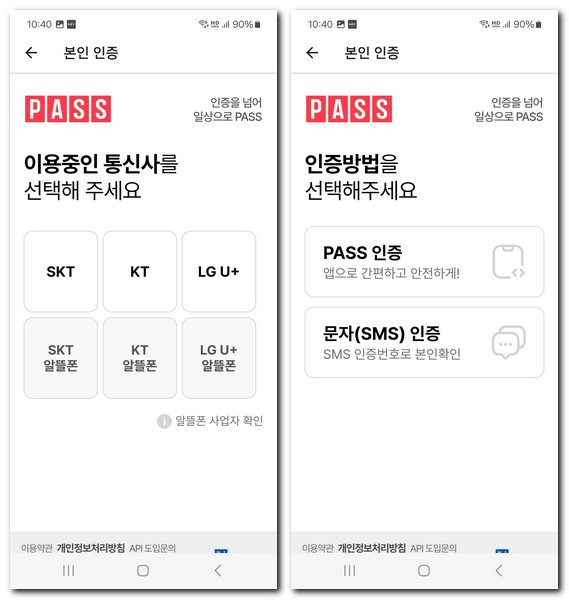
필수 항목만 선택하고 동의를 선택해 주면 됩니다.
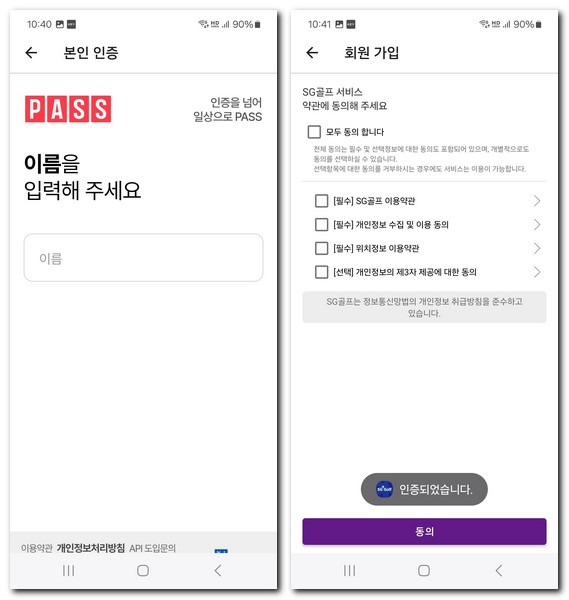
아이디, 이름, 비밀번호, 닉네임, 티 위치, 휴대폰 번호 등을 순서대로 입력해 줍니다.
sg 골프 마케팅 알림을 받고 싶다면 sms 수신 동의를 해주면 되겠지만 원하지 않는다면 체크 해제하도록 합니다.
이렇게 회원가입이 완료되었다면 처음 로그인 화면에서 아이디와 비밀번호를 입력합니다.
SG스크린골프장에서 패스코드 로그인 하기
스크린골프장 경기 진행을 하는 컴퓨터에 처음 로그인을 하는 화면이 나타납니다. 숫자 4자리가 보이는데요, 이것이 패스코드입니다.
패스코드 값을 sg 골프 앱으로 로그인한 화면에 그대로 입력해 줍니다.
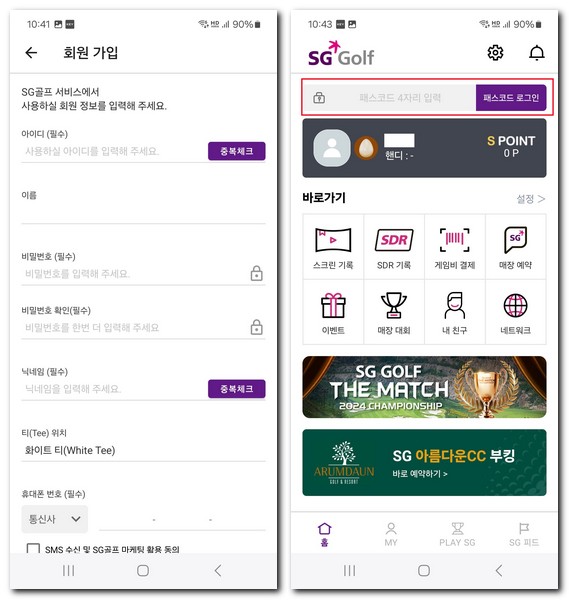
그리고 "패스코드 로그인" 버튼을 눌러주게 되면 로그인이 완료됩니다.
"성공:인증이 정상적으로 이루어졌습니다."
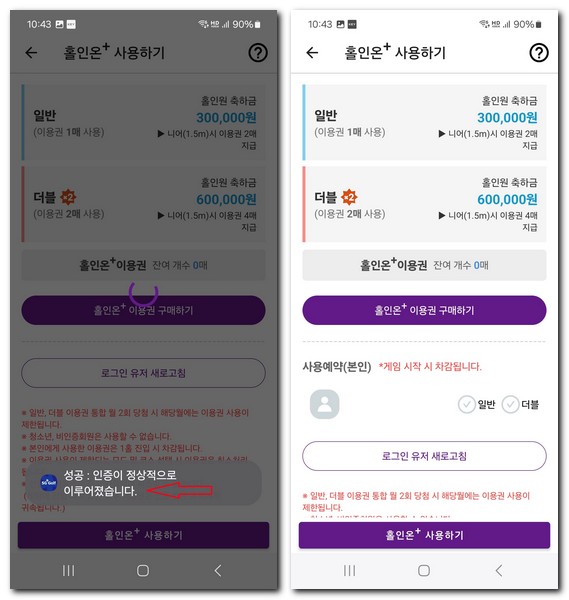
이런 메시지가 휴대폰 화면에 나타난다면 정상적으로 로그인이 된 것이며, 인증 성공 메시지가 나타나지 않는다면 패스코드 잘못 입력 및 휴대폰 인터넷 연결 상태를 점검해 볼 필요가 있습니다.
로그인이 확인되면 사용 예약 유저가 나타납니다.
그 상태에서 휴대폰은 이제 사용할 일 없고, 이제부터 스크린골프 본 게임을 시작하면 됩니다.
패스코드 로그인을 통해서 간편하게 sg 골프 앱이랑 현장에 있는 스크린골프장의 게임과 연동해서 사용함으로써 본인의 골프 치는 자세와 점수 등을 세부적으로 확인할 수 있기 때문에 스크린골프장에 자주 간다면 sg 골프 앱을 이용하는 것을 추천합니다.
SG골프 어플 설치하기
SG골프 어플을 설치하기 위해서는 안드로이드 스마트폰이랑 아이폰은 각각 설치 방법이 비슷합니다.
때문에 함께 설명해보겠습니다.
아래와 같이 따라합니다.
SG골프 어플 설치
- 갤럭시폰이라면 Play스토어, 아이폰이라면 AppStore를 터치합니다.
- 검색 메뉴를 터치합니다.
- "SG골프"이라고 입력합니다.
- 화면에 SG골프를 선택합니다.
- 받기 또는 설치 버튼을 터치해서 다운로드 설치를 진행합니다.
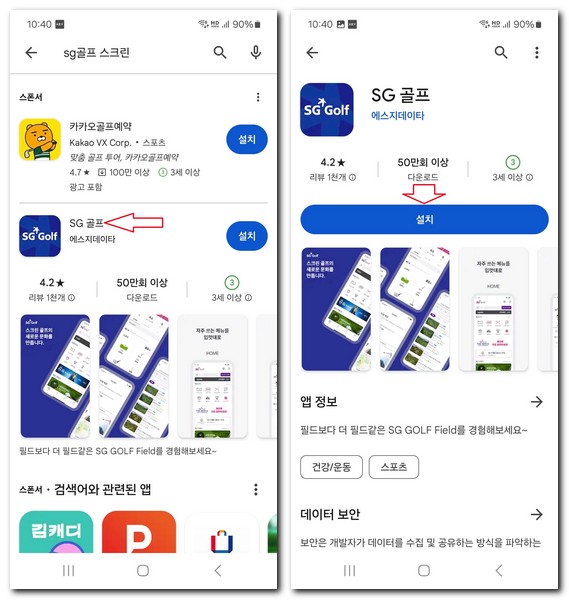
이렇게 설치가 완료되면 휴대폰 바탕화면에 SG골프 어플을 확인할 수 있습니다.